Trong kỷ nguyên số, việc quản lý và bảo vệ dữ liệu cá nhân là ưu tiên hàng đầu. Dù Plex là một nền tảng mạnh mẽ giúp bạn tổ chức và truyền phát thư viện media của mình, việc kiểm soát lượng dữ liệu mà ứng dụng này thu thập và chia sẻ là vô cùng quan trọng. Nhiều người dùng có xu hướng bỏ qua các cài đặt quyền riêng tư, vô tình để lộ thông tin hoặc cho phép thu thập dữ liệu không cần thiết. Bài viết này của thuthuatmienphi.net sẽ hướng dẫn bạn 6 bước chi tiết để tối đa hóa quyền riêng tư trên Plex, đảm bảo trải nghiệm sử dụng an toàn và cá nhân hơn, giúp bạn kiểm soát hoàn toàn thông tin của mình.
1. Điều Chỉnh Cài Đặt Riêng Tư Hồ Sơ Cá Nhân (Profile Privacy)
Việc giữ kín thông tin về hoạt động xem phim hay danh sách bạn bè trên Plex là một bước quan trọng để bảo vệ quyền riêng tư cá nhân. Bạn có thể không muốn người khác thấy những gì mình đang xem hoặc danh sách bạn bè của mình bị lộ. Plex cung cấp các tùy chọn để bạn điều chỉnh cài đặt này, đảm bảo chỉ những người bạn muốn mới có thể truy cập thông tin đó.
Để cấu hình quyền riêng tư cho hồ sơ của bạn:
- Trong Plex, mở Cài đặt (Settings) và chọn Quyền riêng tư (Privacy) ở phía bên trái, gần phía trên cùng.
- Đối với phần HIỂN THỊ TÀI KHOẢN & CHIA SẺ HOẠT ĐỘNG (ACCOUNT VISIBILITY & ACTIVITY SHARING), chọn Chỉnh sửa (Edit).
- Để đạt mức độ riêng tư tối đa, hãy đặt mọi tùy chọn thành Riêng tư (Private).
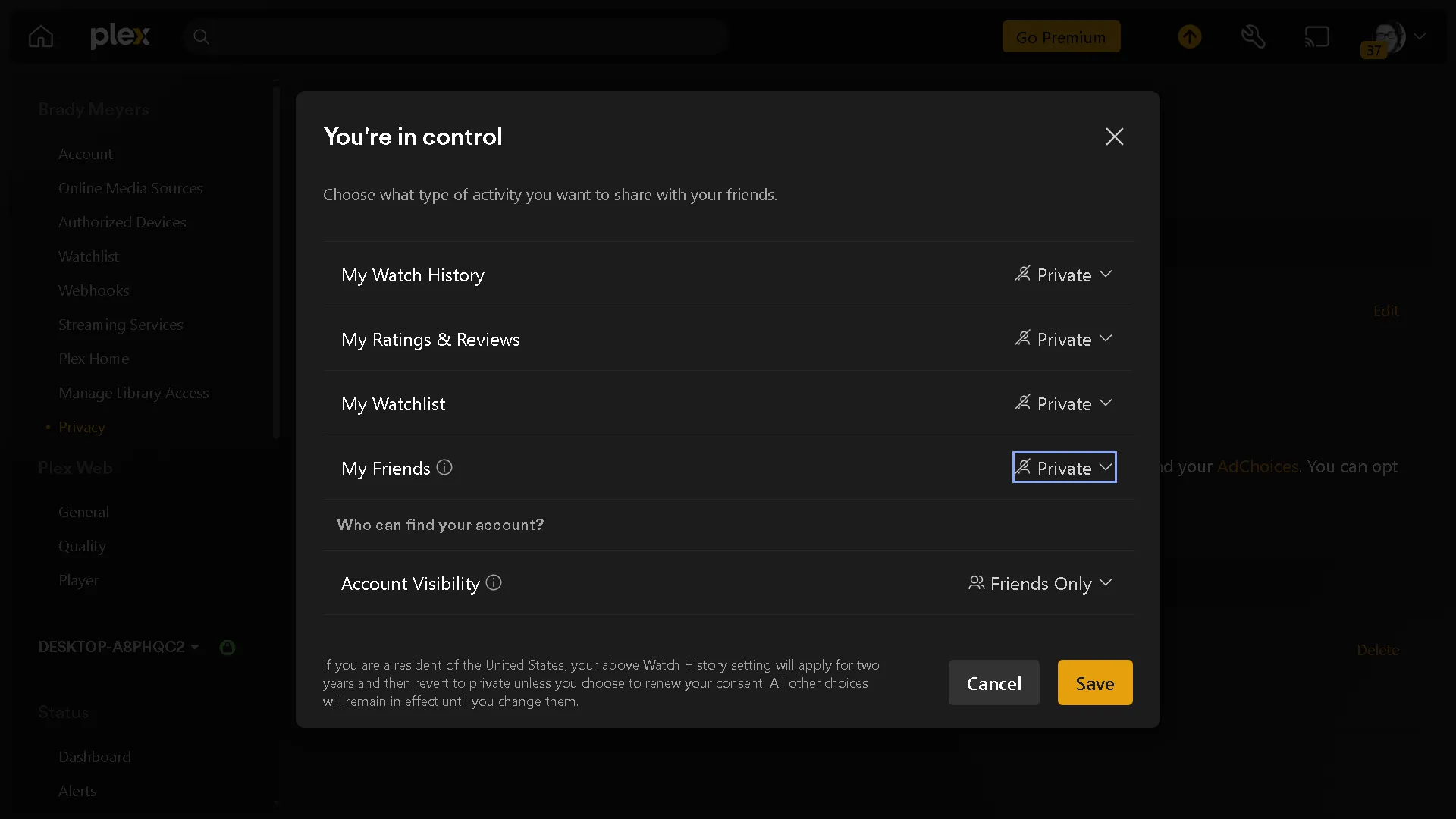 Giao diện cài đặt quyền riêng tư trên Plex, hiển thị tùy chọn thay đổi chế độ hiển thị tài khoản và hoạt động
Giao diện cài đặt quyền riêng tư trên Plex, hiển thị tùy chọn thay đổi chế độ hiển thị tài khoản và hoạt động
Lưu ý rằng tùy chọn duy nhất không thể đặt hoàn toàn riêng tư là Hiển thị Tài khoản (Account Visibility), vì vậy lựa chọn tốt nhất tiếp theo là Chỉ bạn bè (Friends Only). Hãy nhớ lưu lại các thay đổi để hoàn tất quá trình.
2. Ngừng Nhận Email Tiếp Thị Từ Plex
Email tiếp thị có thể gây phiền nhiễu và làm đầy hộp thư đến của bạn với những thông tin không mong muốn. Mặc dù có nhiều cách để quản lý email rác, việc hủy đăng ký trực tiếp từ nguồn là hiệu quả nhất. Plex cho phép bạn dễ dàng kiểm soát các loại email mà họ gửi, giúp bạn giữ hộp thư đến luôn gọn gàng và tránh bị làm phiền.
Để ngừng nhận email tiếp thị từ Plex:
- Trong Plex, truy cập vào Cài đặt (Settings) > Tài khoản (Account).
- Trong mục Tùy chọn (Preferences), nhấp vào liên kết để truy cập Tùy chọn email (Email Preferences) của bạn.
- Trong phần Tùy chọn email, bỏ chọn tất cả các hộp để tối đa hóa quyền riêng tư và ngừng nhận các thông báo không cần thiết.
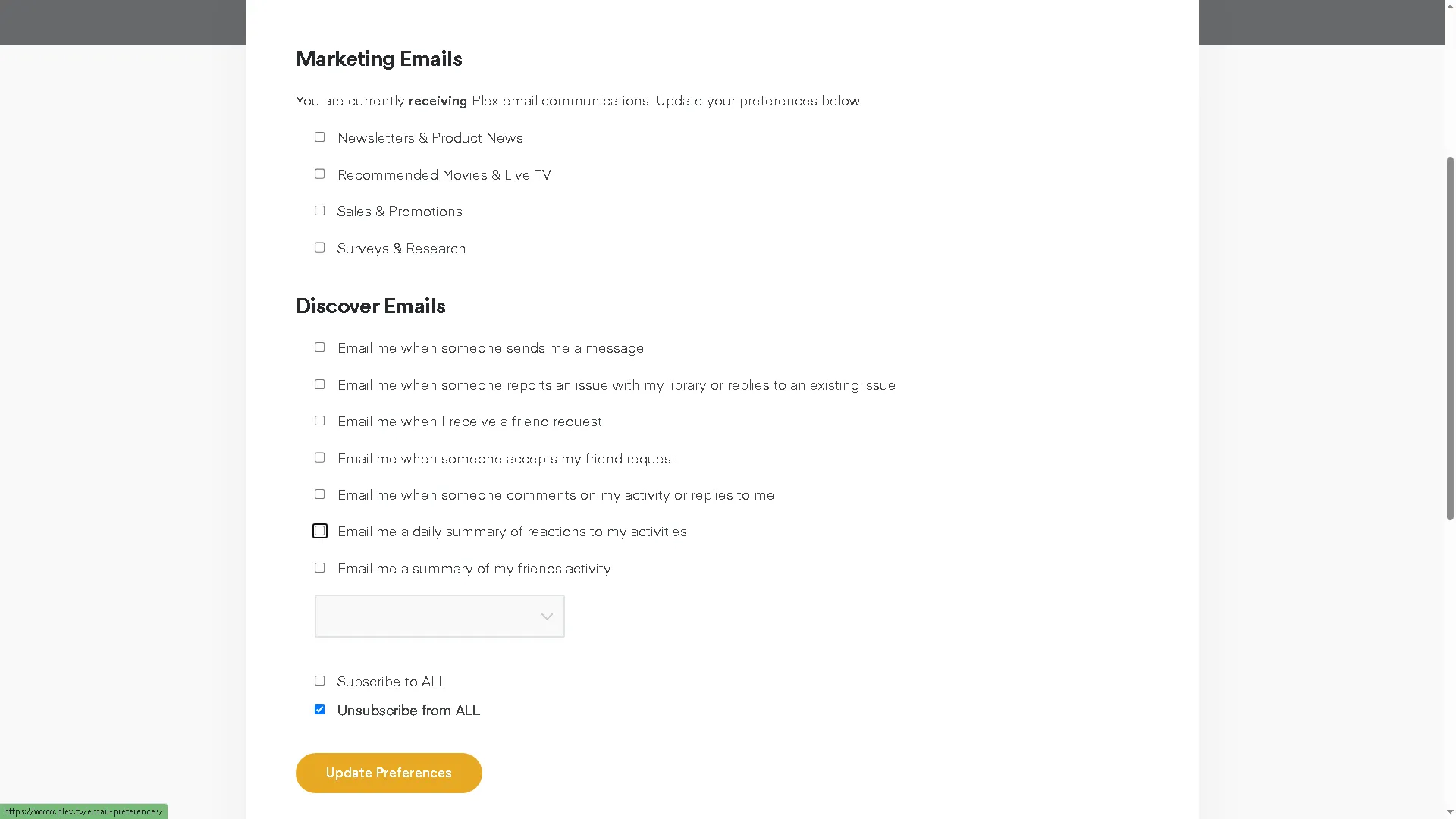 Màn hình tùy chỉnh email marketing của Plex, hiển thị các lựa chọn để ngừng nhận thư quảng cáo
Màn hình tùy chỉnh email marketing của Plex, hiển thị các lựa chọn để ngừng nhận thư quảng cáo
Sau khi hoàn tất việc điều chỉnh tùy chọn email, hãy chọn Cập nhật Tùy chọn (Update Preferences) ở dưới cùng để lưu lại cài đặt.
3. Ngăn Plex Bán Dữ Liệu Cá Nhân Của Bạn
Plex không chỉ là nơi lưu trữ thư viện media cá nhân mà còn cung cấp nội dung có hỗ trợ quảng cáo. Mặc dù đây có thể là một lựa chọn để mở rộng nguồn giải trí, nhưng nó cũng là một kênh tiềm năng cho việc thu thập dữ liệu cá nhân. Việc kiểm soát việc bán và chia sẻ dữ liệu này là điều cần thiết để bảo vệ quyền riêng tư của bạn trước các bên thứ ba.
Để ngăn Plex bán dữ liệu cá nhân của bạn:
- Trong Plex, mở Cài đặt (Settings) > Quyền riêng tư (Privacy).
- Nhấp vào liên kết Tùy chọn Quyền riêng tư (Privacy Preferences) để truy cập cách dữ liệu cá nhân của bạn được sử dụng.
- Bỏ chọn hộp “Nếu hộp này được chọn, Plex có thể bán dữ liệu cá nhân của bạn như mô tả trong Chính sách quyền riêng tư…” và đồng thời chọn “Tất cả Không (All No)”, sau đó kết thúc bằng “Lưu Tùy chọn (Save Preferences)”.
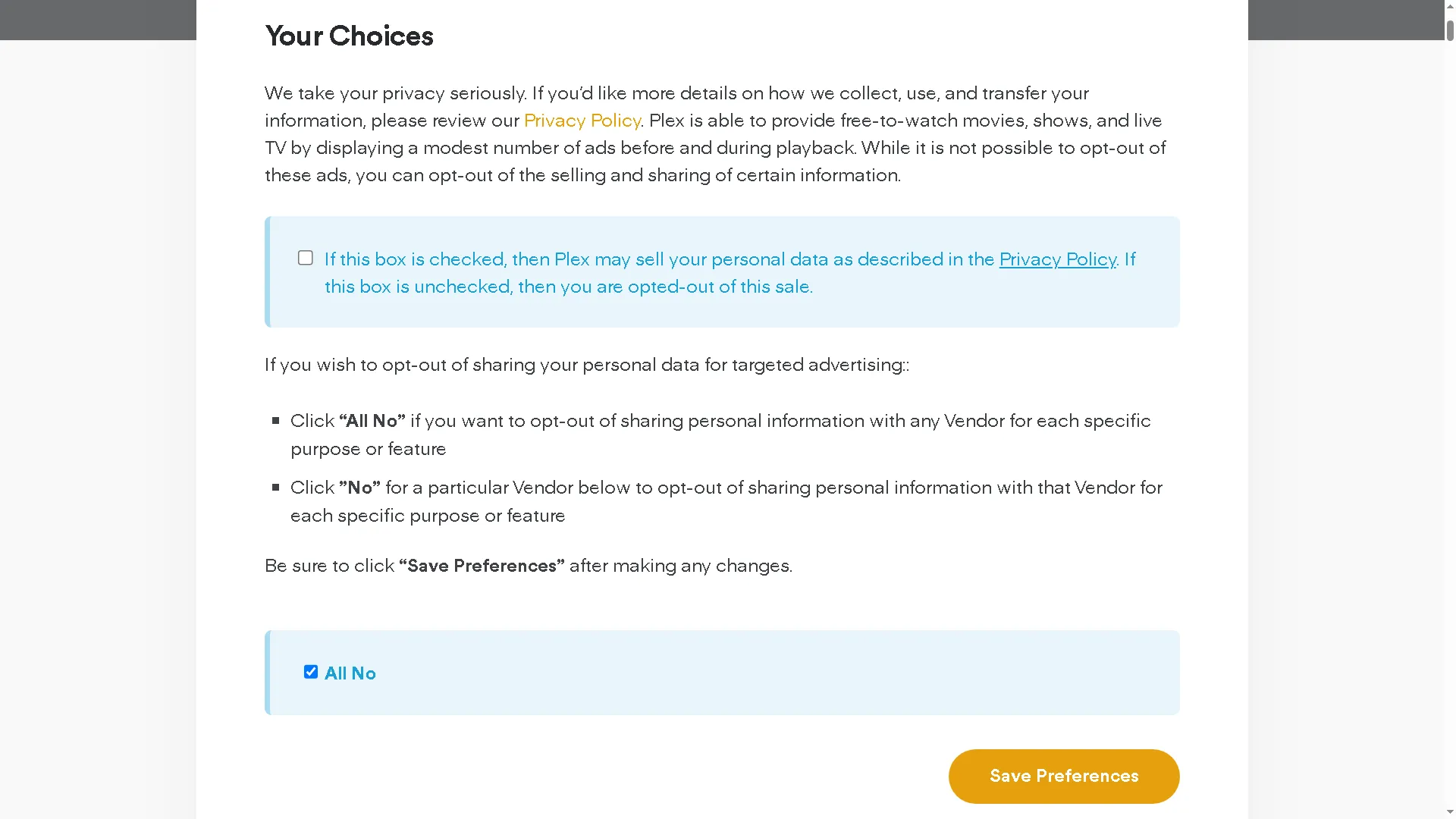 Tùy chọn vô hiệu hóa việc Plex bán dữ liệu cá nhân người dùng, nằm trong cài đặt quyền riêng tư
Tùy chọn vô hiệu hóa việc Plex bán dữ liệu cá nhân người dùng, nằm trong cài đặt quyền riêng tư
Thao tác này sẽ giúp ngăn Plex bán và chia sẻ một số thông tin nhất định của bạn, mặc dù nó sẽ không loại bỏ các quảng cáo ngay cả khi bạn đã có Plex Pass.
4. Vô Hiệu Hóa Tính Năng Thu Thập Dữ Liệu Phát Lại (Playback Data)
Plex có thể thu thập dữ liệu về hiệu suất phát lại của bạn để cải thiện dịch vụ. Tuy nhiên, việc thu thập dữ liệu, dù với mục đích tốt, cũng có thể gây ra lo ngại về quyền riêng tư. Để đảm bảo rằng không có thông tin nào về thói quen xem của bạn bị gửi đi, bạn có thể vô hiệu hóa hoàn toàn tính năng này.
Để tắt tính năng thu thập dữ liệu phát lại của Plex:
- Đăng nhập vào trang web của Plex bằng tài khoản của bạn và truy cập trang Chính sách quyền riêng tư của Plex.
- Cuộn xuống cho đến khi bạn đến phần “Quyền riêng tư Plex của bạn (Your Plex Privacy Rights)”.
- Nhấp vào “Bạn có quyền giới hạn dữ liệu hoạt động được gửi từ Plex Media Server của bạn (You have the right to limit what activity data is sent from your Plex Media Server)” để hiển thị hộp kiểm.
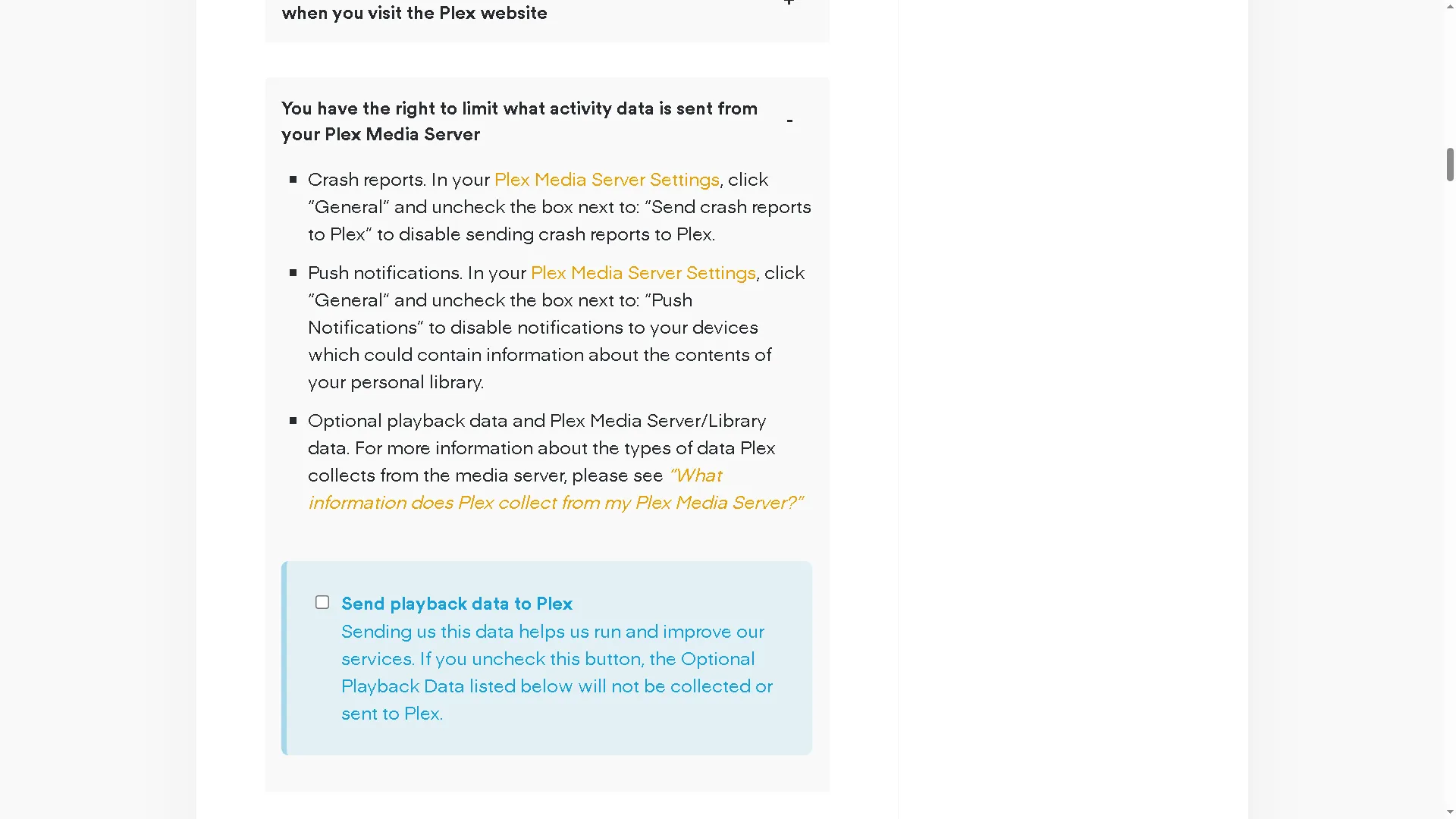 Giao diện cài đặt cho phép tắt tính năng gửi dữ liệu phát lại từ Plex Media Server đến Plex
Giao diện cài đặt cho phép tắt tính năng gửi dữ liệu phát lại từ Plex Media Server đến Plex
Bỏ chọn “Gửi dữ liệu phát lại đến Plex (Send playback data to Plex)” và bạn đã hoàn tất. Bạn nên làm mới trang để kiểm tra lại các thay đổi đã được lưu hay chưa.
5. Tắt Hiển Thị Nội Dung Miễn Phí Của Plex
Plex cung cấp nội dung miễn phí có hỗ trợ quảng cáo, nhưng nếu bạn muốn trải nghiệm hoàn toàn không bị gián đoạn và chỉ tập trung vào thư viện cá nhân của mình, bạn có thể tắt tính năng này. Việc loại bỏ nội dung miễn phí khỏi trang chủ không chỉ giúp trải nghiệm của bạn mượt mà hơn mà còn tránh rủi ro vô tình xem phải nội dung có quảng cáo.
Để tắt hiển thị nội dung miễn phí của Plex:
Dù sử dụng ứng dụng Plex hay truy cập qua trình duyệt, hãy mở Cài đặt (Settings) và chọn Nguồn Media Trực Tuyến (Online Media Sources). Trong mục TRUYỀN HÌNH TRỰC TIẾP (LIVE TV) và PHIM & CHƯƠNG TRÌNH (MOVIES & SHOWS), nhấp vào Chỉnh sửa (Edit) và đặt chúng thành Đã tắt (Disabled). Bây giờ, nội dung duy nhất bạn sẽ thấy là những gì có trong thư viện Plex của bạn.
6. Yêu Cầu Plex Xóa Dữ Liệu Của Bạn (Khi Không Còn Sử Dụng)
Ngay cả khi bạn đã áp dụng tất cả các mẹo trên để tăng cường quyền riêng tư trên Plex, vẫn còn dữ liệu đã được thu thập từ trước. Nếu bạn quyết định ngừng sử dụng Plex hoàn toàn, bạn có quyền yêu cầu họ xóa tất cả dữ liệu cá nhân của mình. Hành động này sẽ xóa vĩnh viễn tài khoản và tất cả nội dung liên quan, đảm bảo không còn dấu vết nào của bạn trên hệ thống của họ.
Để yêu cầu Plex xóa dữ liệu của bạn:
- Đầu tiên, bạn cần truy cập trang Trung tâm Yêu cầu Quyền riêng tư của Plex (Plex’s Privacy Request Center) và chọn quốc gia, tiểu bang của bạn.
- Tiếp theo, chọn Bắt đầu Yêu cầu Xóa (Start Deletion Request) và cung cấp họ tên, email của bạn, sau đó viết bất kỳ bình luận nào (nếu cần).
- Hoàn tất bằng cách nhấp vào Xem lại Yêu cầu (Review Request).
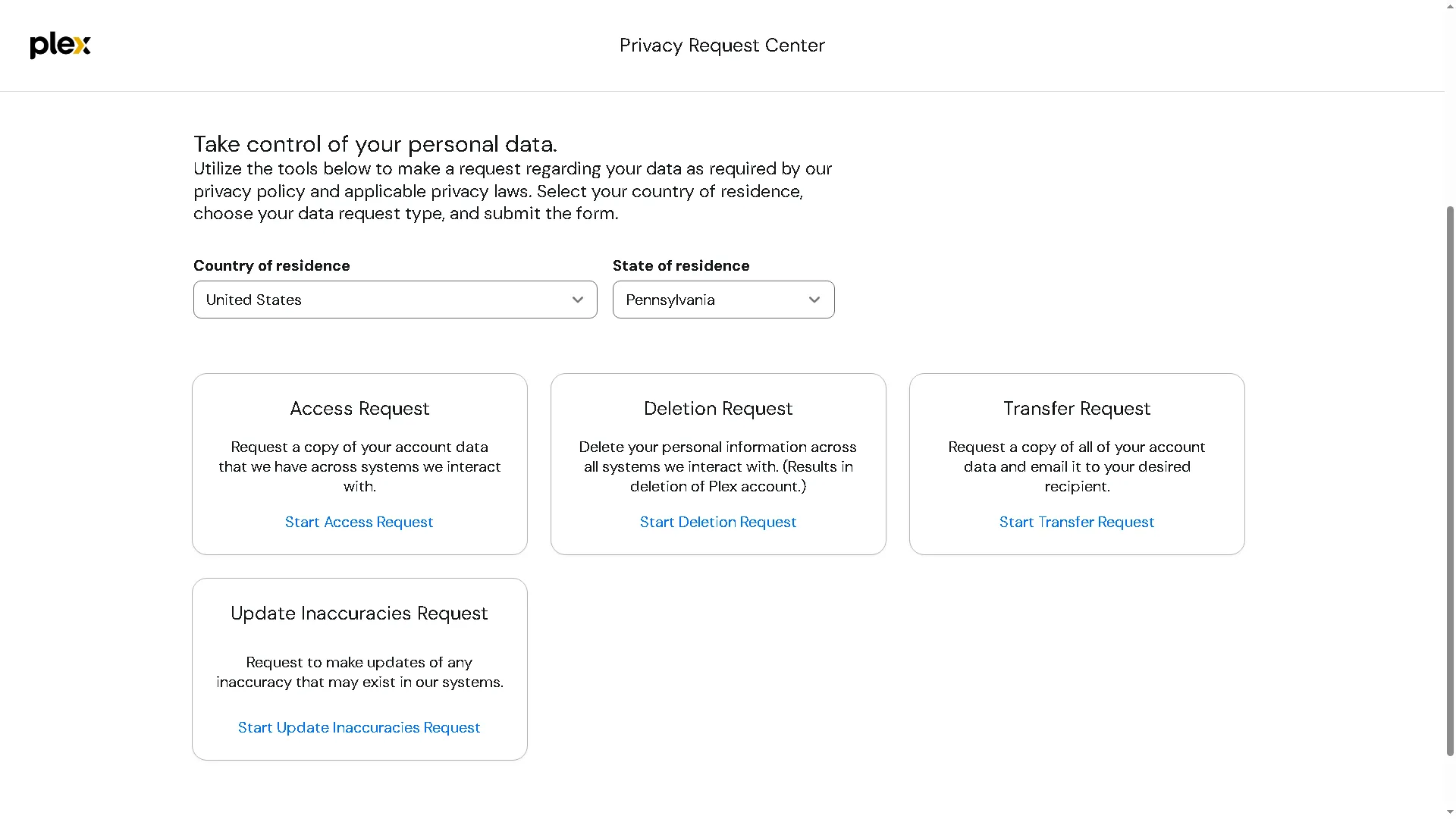 Trang yêu cầu xóa dữ liệu và tài khoản Plex tại Trung tâm Yêu cầu Quyền riêng tư của Plex
Trang yêu cầu xóa dữ liệu và tài khoản Plex tại Trung tâm Yêu cầu Quyền riêng tư của Plex
Nếu bạn vẫn tiếp tục sử dụng Plex và tò mò, bạn cũng có thể gửi yêu cầu truy cập và chuyển giao để xem loại dữ liệu nào của bạn đã được thu thập.
Kiểm soát và giới hạn việc các dịch vụ thu thập, gửi và bán dữ liệu cá nhân của chúng ta là một chiến thắng lớn trong việc bảo vệ quyền riêng tư số. Dù Plex mang lại nhiều tính năng tiện ích, không có lý do gì để dữ liệu của bạn bị thu thập một cách không cần thiết. Bằng cách thực hiện các bước trên, bạn có thể yên tâm tận hưởng thư viện media của mình mà vẫn đảm bảo an toàn cho thông tin cá nhân. Hãy bắt đầu tối ưu quyền riêng tư trên Plex ngay hôm nay để có trải nghiệm sử dụng tốt nhất.


